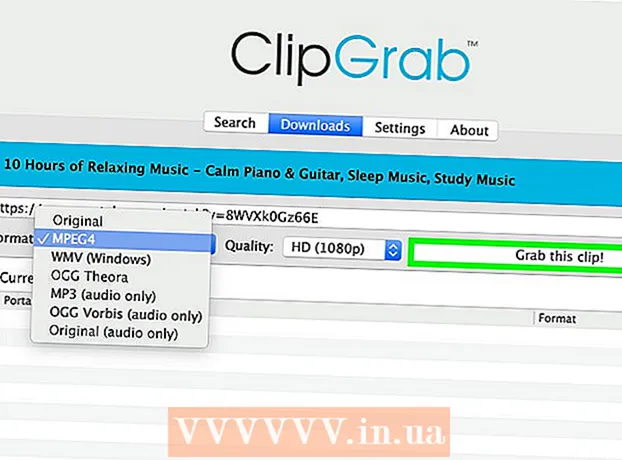Автор:
John Stephens
Дата Створення:
21 Січень 2021
Дата Оновлення:
29 Червень 2024

Зміст
Є багато причин, чому ноутбук не може зарядити акумулятор. Спочатку перевірте розетки, штекери та роз'єми, оскільки вони часто є причиною того, що машина не заряджається, а також їх легко виправити. Якщо ці деталі все ще працюють належним чином, спробуйте змінити налаштування комп’ютера або скинути диспетчер батареї, щоб вирішити проблему. Якщо ви все ще не можете це виправити, заміна батареї неминуча.
Кроки
Частина 1 з 3: Вирішення проблем
Вимкніть зарядний пристрій на кілька хвилин, а потім спробуйте іншу розетку. Від'єднайте ноутбук від ноутбука, почекайте кілька хвилин, а потім підключіть його до іншої розетки. Багато користувачів повідомляють, що перетворювач напруги комп’ютера перестане працювати, щоб запобігти виходу зарядного пристрою з блоку живлення.
- Якщо акумулятор знімний, вимкніть живлення та вийміть акумулятор. Утримуйте кнопку живлення комп'ютера близько 2 хвилин, потім вставте акумулятор, а потім спробуйте підключити його до іншої розетки.

Перевірте провід. Перевірте весь шматок дроту на наявність подряпин, подряпин або корозії. Якщо ви помітите будь-які ознаки або якщо кришка шнура зігнута і пахне згорілим пластиком, шнур пошкоджений. Вам потрібно придбати новий шнур для ноутбука.- Перевірте гарантію перед заміною будь-якої деталі. Можливо, ви отримаєте безкоштовну заміну.

Перевірка з’єднання. Якщо ви вставляєте шнур в апарат і виявляєте його вільним, не впевнений, проблема, ймовірно, полягає в роз’ємі. Від'єднайте дріт, видаліть розбиту силу дерев'яною зубочисткою, очистіть бруд повітродувкою.- Комп’ютер може скрутити ніжки материнської плати або пошкодити інші компоненти. Віднесіть ноутбук і зарядний кабель до ремонтної майстерні. Ви можете зробити це самостійно, дотримуючись інструкцій в Інтернеті, але важко буде знайти відповідні аксесуари, а іноді анулювати гарантію.

Перезавантажте комп'ютер, вийміть акумулятор. Вимкніть комп'ютер, вимкніть зарядний пристрій та вийміть акумулятор. Зазвичай акумулятор встановлюється на задній панелі машини, можна відкрити кришку акумулятора монетою або натиснути вручну. Залиште батарею вимкненою приблизно на 10 секунд, потім знову встановіть її в пристрій і запустіть машину. Підключіть зарядний пристрій після завантаження та зачекайте приблизно 10 секунд, щоб перевірити, чи приймає він зарядку.- Не у всіх ноутбуках є знімні акумулятори. Якщо ви не можете побачити кришку акумулятора, просто перезапустіть пристрій, не виймаючи батарею.
Знизьте температуру комп'ютера. Якщо акумулятор занадто гарячий, ця висока температура може вплинути на зарядку. Вимкніть пристрій і дайте йому охолонути протягом декількох хвилин. Якщо ви давно не чистили комп’ютер, ви можете використовувати повітряні кулі для очищення вентилятора та гнізда радіатора.
- Не продувайте безпосередньо у вентилятор, оскільки це може пошкодити вентилятор, дуйте під кутом.
- Якщо ви можете вийняти комп’ютер, ви можете використовувати повітряну кулю для очищення пилу всередині. Перш ніж продовжити, перевірте інструкції з демонтажу вашої моделі, виконуючи демонтаж на великій чистій поверхні. Це дозволить уникнути будь-якої втрати гарантії.
Перезавантажте комп'ютер без батареї. Вимкніть пристрій, вийміть акумулятор, а потім підключіть зарядний пристрій до машини. Якщо пристрій не вдається увімкнути, шнур зарядного пристрою пошкоджений. Якщо машина запускається нормально, проблема полягає в батареї або контакті між комп'ютером і батареєю. Метод, наведений нижче, може допомогти вам усунути проблему, в гіршому випадку акумулятор пошкоджений, і вам доведеться купувати новий.
- Якщо у пристрої немає знімної батареї, пропустіть цей крок і прочитайте метод нижче, перш ніж повертати пристрій на ремонт.
Замініть зарядний пристрій. Іноді основною причиною є адаптер (коробка в шнурі зарядного пристрою), або роз’єм роз’єднаний, але ви не можете це самостійно виправити. Спробуйте позичити зарядний пристрій у друга або механік перевірити зарядний пристрій для вас. Якщо проблема в зарядному пристрої, шукайте новий у магазині електроніки. реклама
Частина 2 з 3: Встановлення та драйвери (Windows)
Перевірте налаштування енергії. Відкрийте меню Пуск → Панель керування → Параметри живлення. Можливо, ви встановили "низький рівень заряду акумулятора" на занадто велике число, щоб комп’ютер вимикався, а не заряджав акумулятор. Найпростіший спосіб вирішити цю проблему - відновити заводські налаштування. Якщо все ще не вдається це виправити, прочитайте наступний крок.
Відкрийте диспетчер пристроїв. Спочатку відкрийте «Диспетчер пристроїв». Ви можете швидко отримати доступ до цього елемента за допомогою пошуку або навігації за допомогою меню Пуск → Панель керування → Система та безпека → Диспетчер пристроїв.
Подивіться на налаштування Батареї. Коли список завантажиться, натисніть "Вкладка" Акумулятори ".
Оновіть програмне забезпечення драйвера. Клацніть правою кнопкою миші на "Акумулятор, сумісний із методом керування, сумісним з Microsoft ACPI", а потім виберіть "Оновити програмне забезпечення драйвера". Дотримуйтесь інструкцій на екрані.
Перезавантажте комп'ютер. Вимкніть і перезавантажте, щоб оновити новий драйвер. Якщо комп'ютер все ще не заряджається, повторіть процес "Оновлення драйвера" у кожному підрозділі розділу "Акумулятор", а потім перезавантажте комп'ютер знову.
Видаліть та перевстановіть драйвери. Якщо комп’ютер все ще не заряджається, спробуйте клацнути правою кнопкою миші на «Акумулятор, сумісний з Microsoft ACPI» і виберіть «Видалити». Завершивши процес, натисніть кнопку «Сканувати зміни на апаратному забезпеченні». Або відкрийте вкладку «Дія» та натисніть кнопку Сканувати зміни на апаратному забезпеченні. (зміна обладнання). Перезавантажте комп'ютер після перевстановлення драйверів.
- Цей крок вимагає підключення комп’ютера до Інтернету.
Частина 3 з 3: Встановлення та драйвери (Mac)
Перевірте налаштування живлення (на ноутбуках Apple). Відкрийте Налаштування системи на системній панелі або в папці Програми. Натисніть кнопку Енергозбереження та перевірте вкладки налаштувань 2 «Акумулятор» та «Адаптер живлення». Можливо, ви встановили занадто низький стан сну пристрою, що впливає на проблему зарядки акумулятора. Просто виконайте наведені нижче дії.
Скиньте налаштування контролера управління системою. Застосуйте один із наступних методів для скидання SMC, можливостей управління акумулятором, стану батареї:
- Комп’ютер не може вийняти акумулятор: Закрити. Від'єднайте зарядку. Утримуйте одночасно натиснутою клавішу керування перемиканням передач і кнопка живлення комп'ютера. Відпустіть клавіші одночасно, а потім увімкніть комп'ютер.
- Комп’ютер може вийняти акумулятор: Вимкніть пристрій та вимкніть зарядний пристрій. Вийміть акумулятор. Натисніть і утримуйте кнопку живлення близько 5 секунд. Вставте батарею в машину, підключіть її до електромережі, а потім запустіть машину.
Порада
- Перевірте, який перетворювач напруги рекомендує виробник, і неправильна напруга може пошкодити акумулятор.
Увага
- Деякі батареї ноутбуків не знімаються. Якщо комп'ютер все ще перебуває в гарантійному терміні, не виймайте акумулятор самостійно, щоб не анулювати гарантію.